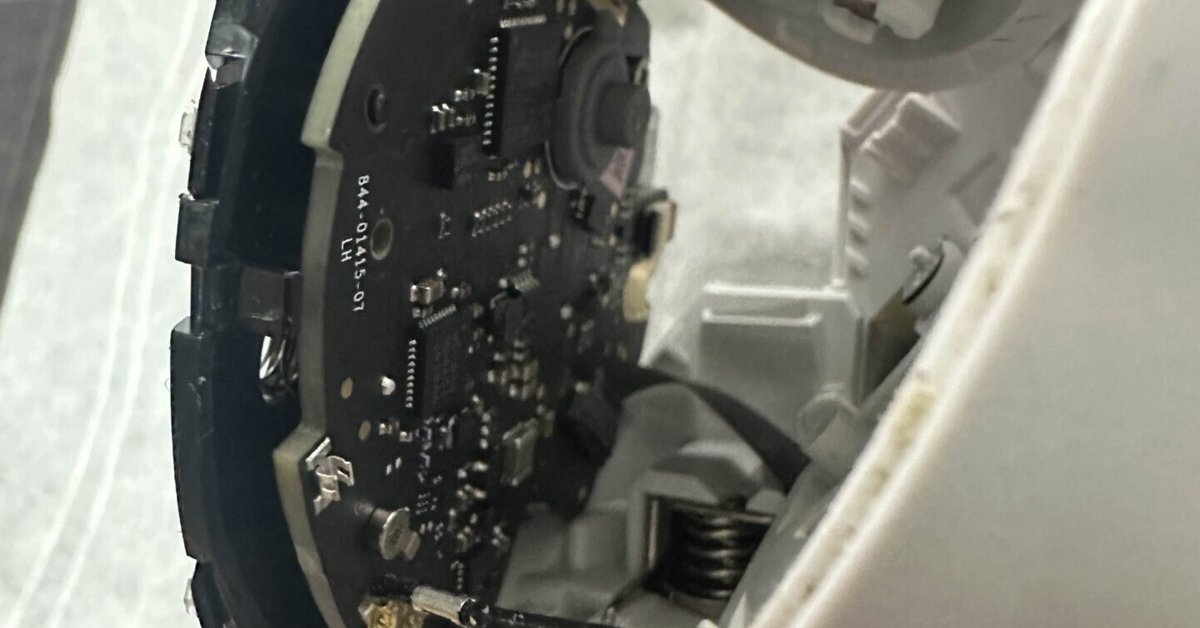
ジョイスティックが勝手に動くようになってしまったMeta Quest3/Quest2のコントローラーを修理したので覚え書き
(2025/01/09初稿)
・挨拶
こんにちは!にゃるきーちゃんです!
Meta Quest3も本記事執筆時点で発売から1年少々経ち、コントローラーに不具合がで始めた人もチラホラ居るのではないでしょうか?
つい先程、ジョイスティックが暴れるようになってしまった自分のコントローラーの修理が完了したので、覚え書きに記事化しましたので同じ悩みを抱えている人の参考になりましたら幸いです。
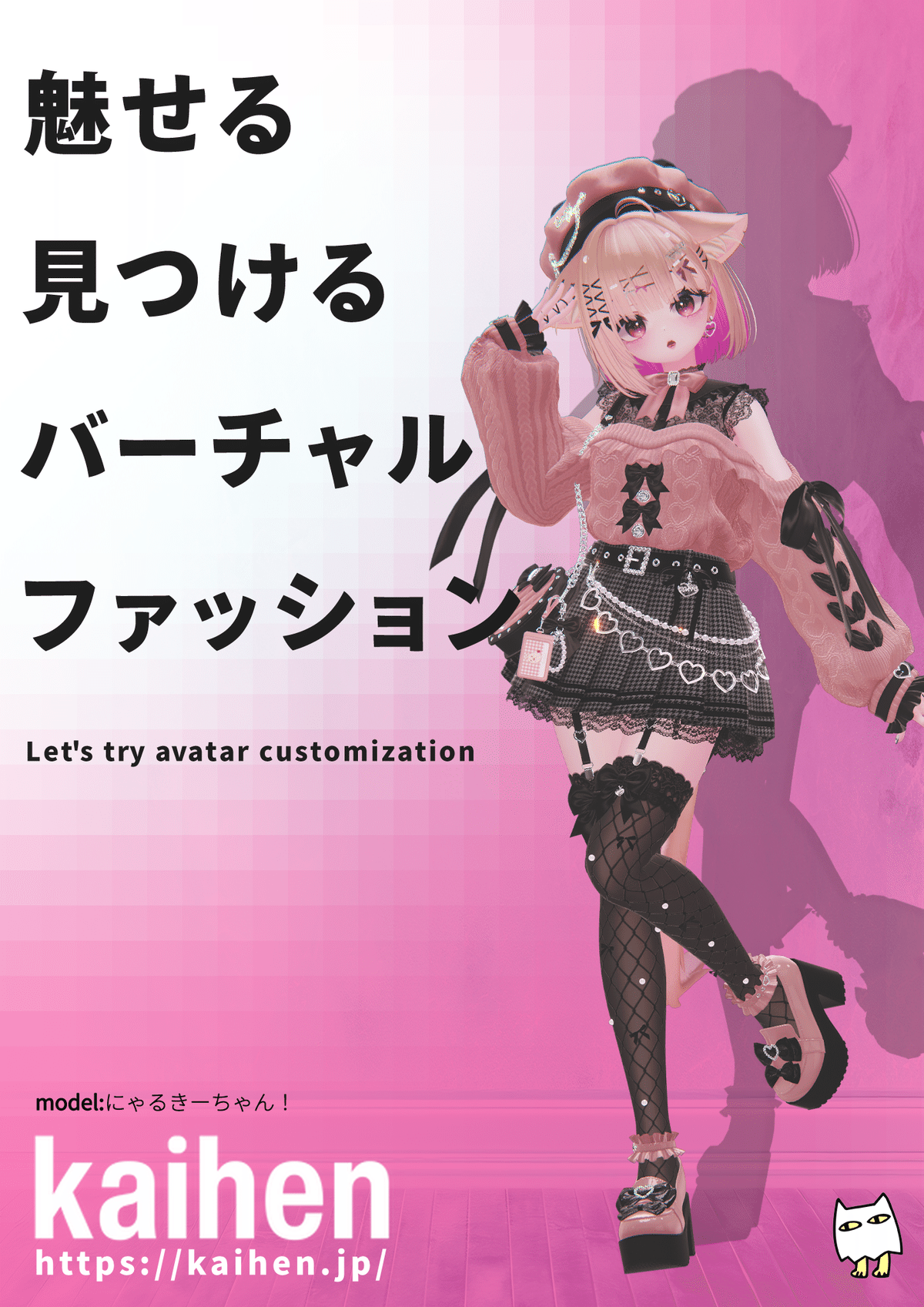
自分の記事の中で一番伸びて、◯万回読んで頂いているこちらの記事の方では、接点洗浄剤(パーツクリーナー)を用いての応急手当の方法を紹介しているのですが、本記事ではジョイスティックを交換して根本的な解決を行う内容をご紹介していきます!
※↑中古でQuest2を購入してVRChatなどを始めた方も昨年は多くいると思いますので、コントローラーの調子が悪くなってきたら参考にしてみてください。
・修理の前に
さて、修理の手順に入る前にこちらの記事も流し見で良いのでご覧頂くとこの後の内容が分かりやすいかもしれません。
基本的にやることは一緒ですが、Quest2の時は交換パーツに交換手順の説明書が入っていたりしたのですが、今回は前回の記憶を頼りに勘で行ったので、これからやる方は本記事を読んでいただくと注意点などが事前に分かると思います。

※↑安いストラップもいいけど、純正が使い勝手と耐久性で実質コスパめっちゃ良いので勝手に宣伝/指動かしたい人はこういうのも有るよ↓
・それでは
作業に入る前に、先に読んでと紹介した記事でも書いてますが「保証が効かなくなる可能性が高い」ため、新品購入から1年以内の方は保証が効かなくなるのを承知の上、即日問題を解消したい方向けの記事となります。
(特に、工具の扱いに慣れていない方、細かい作業が苦手な方は公式の修理窓口もしくは新品のコントローラーの購入が無難です。なかなか売っていないみたいですが、、、)
また、先に感想ですがパーツ交換までのアクセス性は2より良くなっているように感じましたが、戻す時は事前情報がないと苦戦しました。(こちらの記事読んでるみなさんはラッキーですね)
まずは交換パーツの用意が必要になります。
こちら、Quest2用となっておりますが同じパーツを使っているようでQuest3でも使用することができました。(前回2個中1個しか使わなかったので、残りのもう1個で今回修理しました)

まずはコントローラーの黒くて丸い部分を外していきます。
今回もこの部分は両面テープで付いているだけですが、初めて外す時はなかなか固くて大変ですので、ペーパーナイフなどを滑り込ませて剥がして行くのがいいかもしれません。
上で紹介している交換キットのレバーなどを挟んだりすると作業効率が若干上がります!
この時点では配線を切ったりは無いと思いますが、開けた後のセンサー部がやや柔らかいので念の為注意です。

ネジを外して次へ。
特殊ネジなので、先に紹介したキットに入っているドライバーを使用します。
ネジを外してもパネルを外すのにやや苦労します。
薄いケーブルが裏に隠れていますので千切ってしまわないよう気を付けて作業してください。

ここまでで書き忘れましたが、手順書などは無い状態で作業しましたので、こちらよりも良い手順が有るかもしれない点、あらかじめご了承ください。
赤丸でチェックしたケーブルは外して作業しましたが、奥の赤丸の下にやや幅の広めのケーブルがあるのですが、こちらは外さずに最後まで作業しました。
もしかしたら外したほうが作業しやすいのかもしれませんが、外した後にまた戻せる自信がなかったので外さずに作業しました。
写真を撮っていなくて申し訳ないのですが、赤丸のケーブルを外して、ネジを外すと、ようやくジョイスティックにアクセスできます。
ジョイスティック部分は上下2箇所がネジ止めされているのでそちらを外し、新しいジョイスティックと交換となります。
この際、元々付いている金属のツメと、指が触れるスティック部分やバネなど、いくつか元々付いている部品から流用するパーツがあるので注意してください。(交換用にスティック部品についていない物を見れば分かるはず)
・スティック部品交換終了後、、、
ここまででジョイスティックは交換できて、Quest2の頃よりもアクセスが楽になった感じがして比較的スムーズに進みました。
しかし!戻しの作業が若干大変でしたので、いくつか大変だった点を箇条書きしていきます。
・配線を戻すのが大変!
シート状の配線を戻すのにやや苦労しました。特にジョイスティック付近の配線は入りきっているのか中途半端な状態なのか分からず、ここでミスると結構作業を戻らないといけなくなるので苦戦しました。(1敗)
完全に元に戻す前にこの辺りで動作チェックを行いましょう!
・パネルが戻らない!
正直今回ここが一番時間がかかった気がします。
分解していく時はちょっとした力技でなんとか外していきましたが、戻しの時は(多分)すんなり戻りません。
・結局もう少しバラした!
パネルを戻そうとした時に、電池側のパネルがどうにもハマらず、力技も試してみましたが、恐らくどうにもならないという判断でコントローラーをもう少しバラしてみようと決断。
幸い、正解の判断だったようで無事にパネルをはめ込む事ができましたが、本作業の中で一番時間がかかった気がします。
↓パネルをはめる際に電池収容部のネジも外しました。
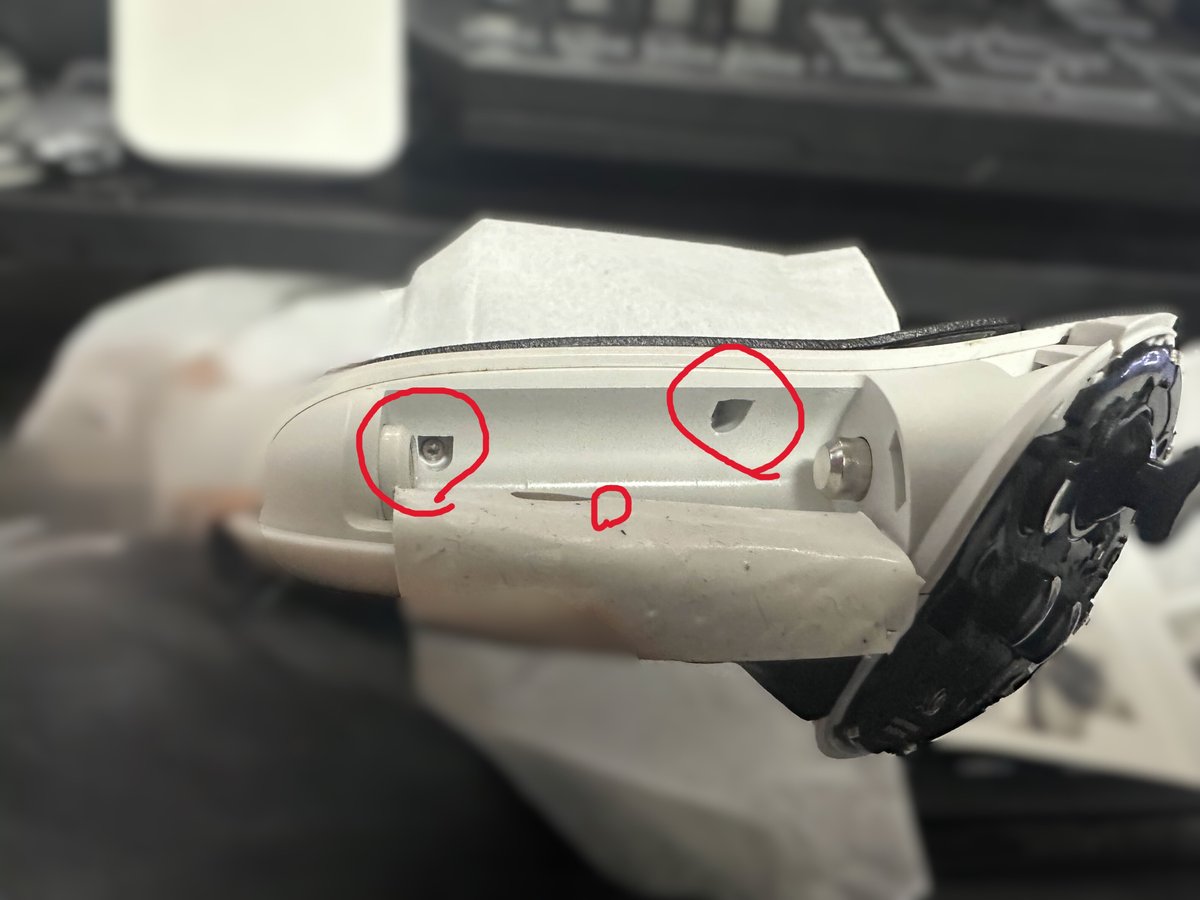

パネルがハマった時点で、ネジで完全固定する前に動作チェックをしましょう(1敗)
恐らく配線がしっかり刺さっていない等なければ正常に動作するかと思います。

今回、説明書も無く、探り探りやった作業で約1時間程度で完成しました。
本記事を見てから(見ながら)やれば、多少早くはなるかもしれません。
途中、写真を撮っていない場面もありましたが、行き(スティック交換まで)は比較的雰囲気で進めていけるのですが、帰り(スティック交換後)はややクセのある作業内容だったと思います。
誰にでもお勧めできる作業ではありませんが、手先に自信があって本記事を読んでできそうと思ったからなら大丈夫かと思いますので、実際にやってみる方のお役にたてたら幸いです。
それでは次の記事でまた!!!!
いいなと思ったら応援しよう!

